mapgis实验报告
地图屏幕数字化
实习目的
掌握栅格图像配准、图像格式转换、图例板建立、属性结构建立及地图屏幕数字化的方法和步骤。
实习内容
利用给定的土地利用遥感影像图(文件名巨鹿整饰.JPG),转换为MapGIS的Msi格式,配准并通过鼠标手工跟踪显示在屏幕上的栅格图象来创建矢量地图对象。
实验相关知识
1.MapGIS主要绘图工具和使用方法
(1)“输入点”按钮
使用输入点工具可以在地图上放置点符号和注释。条件是地图窗口被激活且图层为当前可编辑。给地图增加点符号的步骤如下:
①单击“输入点”按钮。
②单击地图上要加入符号的位置,点符号显示在该位置。
(2)“输入线”按钮
使用输入线工具可以绘制线。条件是地图窗口被激活且一个图层可编辑。根据任务需要可以选择合适的线类型,比如折线、流线、正交线等。绘制线的步骤如下:
①点击“输入线”按钮并将鼠标指针移到要开始绘制直线的位置。
②按住鼠标键不放,拖延鼠标指针,使屏幕上出现一条线,其长度随着鼠标指针的移动而变化。到目标位置时,再松开鼠标键。
(3)“输入区”按钮
使用输入区命令可以绘制封闭的多边形区域。条件是地图窗口被激活且图层可编辑。绘制多边形的步骤如下:
①单击多边形工具,光标变成十字丝。将鼠标指针移到要开始绘制的位置。
②单击鼠标左键,移动鼠标指针以绘制第一条边或线段。若希望终止当前直线段并从终点处开始连续绘制下一线段时,单击鼠标左键。
③重复步骤②。在最后一个终点处双击鼠标左键,可结束折线绘制多边形。
2.栅格图像配准
图像配准是进行适量化前非常重要的一个步骤,MapGIS的图像配准是在图像处理的镶嵌配准模块中进行的。
(1)输入控制点
在图像配准对话框的图像上选择一点(经纬线交点)并单击鼠标,按下空格键,然后在弹出的编辑控制点对话框中键入该点对应的实际坐标值(经纬度)(如图2-1所示)。每个控制点有一个标号,指示控制点的名称,如“Pt1”等。一般输入4个控制点,但应当注意其中任意三个控制点不能在一条直线上。
(2)编辑控制点
输入第四个控制点后,MapGIS将自动计算校正误差。MapGIS利用控制点进行数值变换,靠该变换来倾斜、移动和调整数字化对象,使之与控制点相符。MapGIS按设定的坐标系确定控制点的相对位置,对比这些点在栅格图像中相应的坐标,随后算出一个误差,即点在栅格图像上的位置和单击位置的实际坐标之间的偏差。误差值应该与数字化仪的图形分辨率保持一致,大多数情况下误差不应超过图框宽度的千分之几或仅为几个像素。为减少误差估计偏高的可能性,可增加控制点数量并且为控制点设定坐标时要尽可能精确。同时,仔细检查在图像配准对话框中是否已设定正确的投影。按确定按钮,完成栅格图像的配准。
实习步骤
1、 图像格式转换
MAPGIS所支持的是MSI影像格式,因此在数字化之前必须将其他格式的数据转换为MSI影像格式。这步工作是在MAPGIS 6.7的图像分析模块中进行的。在图像分析模块窗口中,打开“文件菜单”,鼠标单击“数据输入”子菜单,在出现的文件转换窗口中添加要转换的图像文件,并在转换数据类型栏中选择JPG文件,点击文件转换命令,图像被转换为MSI格式
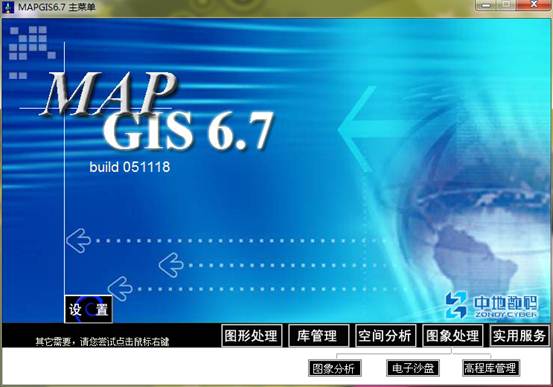

2、影像校正
该操作在图像处理模块中完成,打开“文件”菜单,鼠标单击“打开影像”子菜单,打开已经转换好格式的“巨鹿整饰”文件。然后打开“镶嵌融合”菜单,鼠标单击“添加控制点”命令。
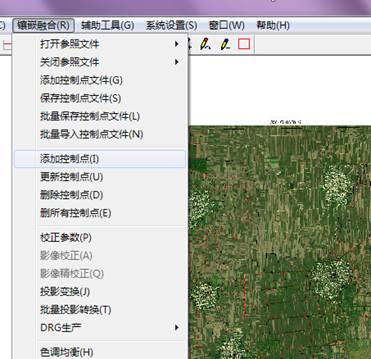
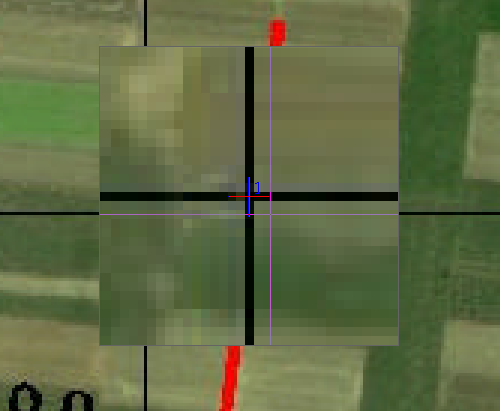
具体的实验步骤见“实验相关知识”
3、工作环境设置
工作环境主要包括工作目录、矢量字库目录、系统库目录、临时文件目录四部分。其中,工作目录最为重要,它表示软件操作所直接指向的文件夹,矢量字库目录主要是规定在信息提取过程中所涉及到的文字注释的字体类型、字体颜色、字体大小等参数,采用系统默认即可;系统库目录也非常重要,它主要是提供图形的显示参数,采用不同的系统库,图形显示效果不同,设置目录为老师提供的landsys土地专用库一比一点线;临时目录库也设在本次研究的文件夹下,它主要存放信息提取过程中所产生的临时文件,一旦哪个文件出现问题,就可以去临时目录中找到它的临时文件,然后对文件进行恢复(图2-2)。
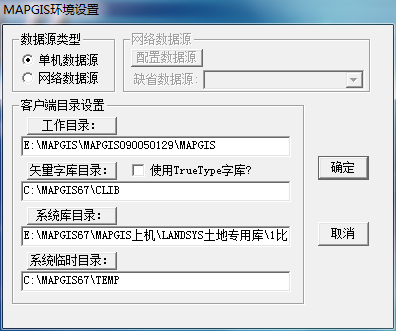
4、分层
在矢量化之前都要做好这步工作,分层设计不但可以简单清晰、快速方便地查找到想要的信息,而且在设计时也很方便灵活,突出了主题,减少了工作量和数据冗余,为属性结构的设计做好了铺垫。根据上机要求,将地图分为以下几层:
线装地物(线状要素,文件名XZDW),地类界限(线状要素,文件名DLJX),
行政界限(线状要素,文件名XZJX),地物注记(点状要素,文件名DWZJ),
地类图斑(面状要素,文件名DLTB)。
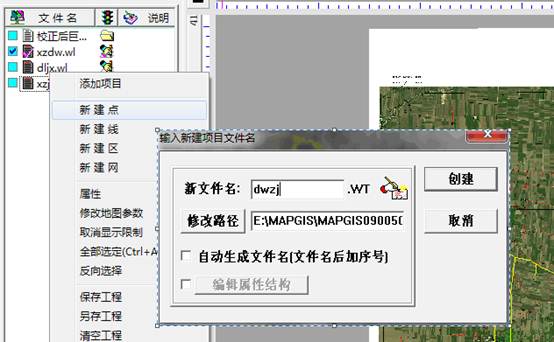
5、图例板打开
为提高图形矢量化的速度和准确率,建立了专项工程图例板,矢量化时便可通过图例板获得当前点、线、面的具体参数,而不用每次输入图形时都重新设置(图2-4)。根据上机要求将系统库目录设置为landsys土地专用库一比一,然后关联图例文件,打开图例板即可。
6、画图
在图像处理模块窗口输入编辑模块中,对点线面进行编辑。 具体的步骤见实验相关知识。
(1)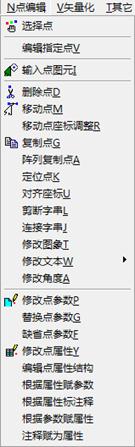 点编辑
点编辑
①编辑点属性结构

②根据属性赋参数
打开点输入菜单,选择根据属性赋参数命令。
(2)线编辑
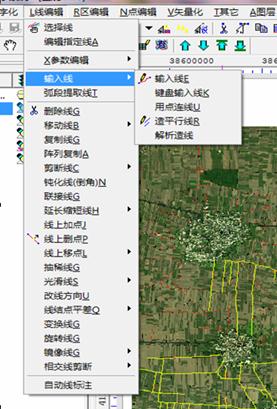
① 输入线
Ⅰ 选择输入线命令,选择不同线形、线型、颜色等,移动光标在图屏上造曲线
Ⅱ 选择键盘输入线命令,用户按曲线轨迹逐个输入曲线坐标(X,Y),每输入一个点后按[下一点]按钮确认,即可开始输入下一点,而按[上一点]按钮将取消本点并回到上一点,按[取消]按钮则重新开始输入点,按[完成]按钮则本条线就算输入完了,继续开始下一条线的输入。
② 跳线的编辑
若有不同的线相重叠则使用跳线使等级高的线跳等级低的线。
具体操作步骤如下:为方便分辨行政线,将其设为还原显示。以下面xzdw与dljx之间的跳线的设置为例来进行演示。当xzdw(颜色:红色)与dljx(颜色:黑色)相重合时,先将重合线段两端分别剪断。删除剪断的xzdw,并将剪断的dljx复制到xzdw一层。将复制过来的dljx用图例版中的跳线来替换。替换完毕后将图层去除还原显示,将剪断的线连接起来。并再次设置还原显示。
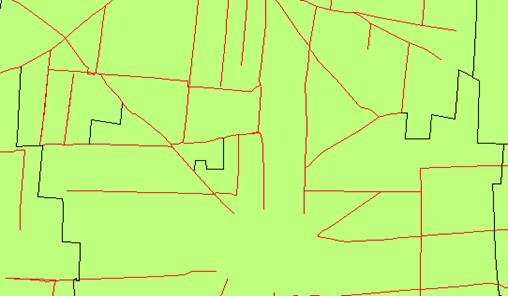
(3)快捷键
F5键(放大屏幕):以当前光标为中心放大屏幕内容。
F6键(移动屏幕):以当前光标为中心移动屏幕。
F7键(缩小屏幕):以当前光标为中心缩小屏幕内容。
F8键(加点):用来控制在矢量跟踪过程中需要加点的操作。按一次F8键,就在当前光标处加一点。
F9键(退点):用来控制在矢量跟踪过程中需要退点的操作,每按一次F9键,就退一点。有时在手动跟踪过程中,由于注释等的影响,使跟踪发生错误,这时通过按F9键,进行退点操作,消去跟踪错误的点,再通过手动加点跟踪,即可解决。
F11键(改向):用来控制在矢量跟踪过程中改变跟踪方向的操作。按一次F11键,就转到矢量线的另一端进行跟踪。
F12键(抓线头):在矢量化一条线开始或结束时,可用F12功能键来捕捉需相连接的线头。
Ctrl+右键单击:图形闭合
Shift+鼠标左键:捕捉
7、拓扑处理工作流程
(1)数据准备
将原始数据中那些与拓扑无关的线(如航线、铁路等)放到其他层,而将有关的线放到一层中,并将该层保存为一新文件,以便进行拓扑处理。
(2)预处理
①自动剪断线
用户在数字化或矢量化时,难免会出现一些失误,在该断开的地方线没有断开,这给造区带来了很大障碍。 “自动剪断”有端点剪断和相交剪断。
②清除微短线
该功能用来清除线工作区中的短线头,将其从文件中删除掉,避免影响拓扑处理和空间分析。选中该功能后,系统弹出最小线长输入窗口,由用户输入最小线长值,输入完毕,系统自动删除工作区中线长小于该值的线。
③清除重叠坐标
该功能用来清除某条线或弧段上重叠在一起的多余的坐标点,这些重叠的点有可能是用户重复输入或采集的。查出存在重叠坐标后,只需按右键即刻自动的消除重叠坐标。
④自动节点平差
有线结点和弧段结节平差两种。可对线和弧段进行。有关涵义如前所述,只是这里对所有的线(或弧段)图元自动进行平差。
⑤线转弧段
将工作区中的线转换成弧段,并存入文件中,这样的文件只有弧段而没有区;在拓朴处理中需要这样的文件。
⑥拓扑查错
该功能是拓扑处理的关键步骤,只有数据规范,无错误后,才能建立正确的拓扑关系。而这些错误用户用眼睛是很难发现的,利用此功能,可以很方便的找到错误,并指出错误的类型及出错的位置。
(3)拓扑的建立
拓扑关系的处理,是本系统的核心,只有建立了拓扑关系,才能进行空间分析和统计等。 用户从数字化得到的线数据,通过[线转弧段]转为弧段数据,这些数据仍是一条条的孤立弧段,毫无拓扑关系可言。[拓扑重建]就是要建立结点和弧段间的拓扑关系以及弧段所构成的区域之间的拓扑关系,并赋予它们属性。
最终拓扑效果如图:
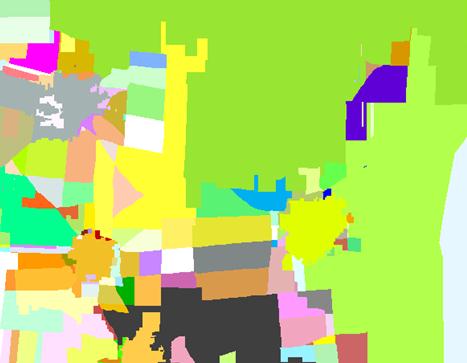
实习心得
我自己认为,mapgis这个软件真的很难,因为软件的模块太多,数据格式转换和配准用的是图像处理模块,而点线面的数字化使用的是图形处理模块,而面的得到是用弧度拓扑得到的,而拓扑的流程本身就很复杂,我也遇到了很多的麻烦,真的是感觉很困难。不过正是因为这个软件的难学,在整个数字化过程中也就学到了很多东西。
折线矢量化。之所以选择折线进行矢量化,原因在于采用曲线矢量化是自动剪断线后线的形状变化太大,以至于区无法与拓扑前的线很好套合,若要追求光滑,采用光滑线。
矢量化是捕捉线一定要选择“靠近线(母线加点)”。只是靠近线而不母线加点的弊端在于子线有可能和靠近的母线在靠近位置形成“伪节点”,没有真正意义相交,造成最后自动剪断线拓扑造区时部分没有成功,后期处理很麻烦。母线加点可解决这问题。
当然觉得困难也与上机时间短,操作不熟练有很大关系。在以后的日子中还是要加紧练习,理论联系实际,在今后的学习中我们一定要经常地将使用mapgis,熟能生巧,必定能够有较大的提高。
第二篇:MapGIS上机实验报告--模板
合肥工业大学
上机实验报告
课程名称 《GIS软件应用》
学生学号
学生姓名
专业班级
教师姓名 陈国旭
资源与环境工程学院
2014 年 4 月
实验一 MapGIS软件基本功能认知与操作
(上机时间:4学时)
1 实验目的
⑴ 熟悉MAPGIS的基本工作环境、总体结构、特点、主要功能;
⑵ 了解工程、文件、图层的区别;
⑶ 掌握矢量化的基本流程;
⑷ 掌握数据输入前的准备工作;
⑸ 熟悉标准分幅的影像校正操作;
⑹ 熟悉影像的矢量文件校正操作。
2 实验工具
GIS软件平台:国产GIS软件MapGIS6.7
3 实验内容与实现过程
⑴ MAPGIS的基本工作环境、总体结构、特点、主要功能;
系统结构:MAPGIS 主要实现制图、空间分析、属性管理等功能, 分为输入、编辑、输出、空间分析、库管理、实用程序六大部分
主要包括:图形处理、数
据库管理、空间分析、图像处理等模块;主要功能:对空
间数据进行采集、存储、检索、分析和图形表示等;
(2)工程、文件、图层的区别:
文件:是一类地物。主要有三类:点、线、面。
图层:同一文件中可能含有多个图层。一个图层就是一类地理要素。
工程:是一种索引,将所有符合索引条件的文件都包括进来,便于编辑和管理。
(3)矢量化的基本流程
a.用扫描仪将图纸扫描存于TIFF文件 b.读图、分层 c.设置系统参数、建工程及点、线、区文件 d.编辑层名 e.装入光栅文件 f.设置当前层 g.设置缺省参数 h.矢量化(输入点、线、区图元,保存文件) i.误差校正投影变换 j.保存文件
数据输入前的准备工作:
单击“输入编辑”子系统,在弹出的每个对话框中默认设
置,依次单击“确定”按钮,新建一工程;


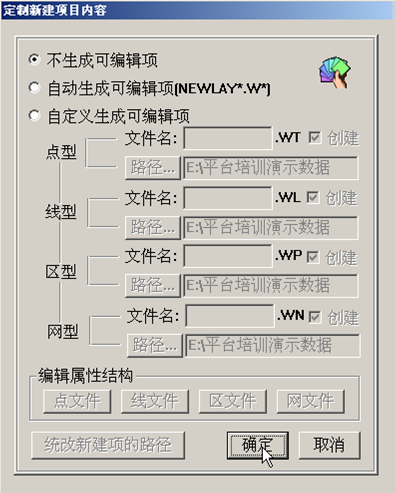
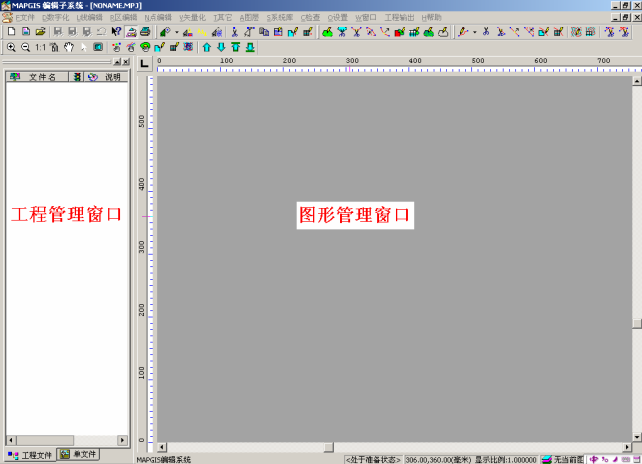
第一步:新建工程后,单击“矢量化”菜单下的“装入光
栅文件”命令,装入待矢量化的光栅文件
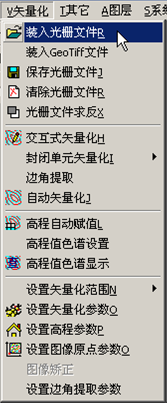 v
v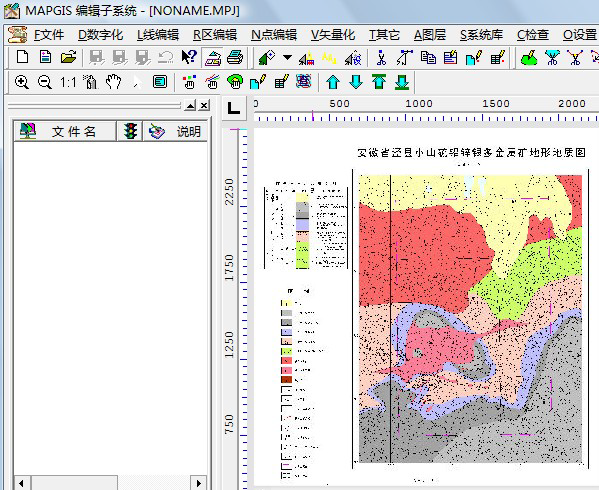
第二步:读图、分层,建点、线、面文件
读图的目的:
对整个底图有
个了解,然后
对底图上的图
形要素进行分
类;
分层的意义:
排除同种类型
文件的干扰,
便于做专题地
图
第三步:建图例板
标准分幅的影像校正
单击“文件”菜单下的“打开影像”命令,打开待校正的标准分幅的栅格影像
实验二 MapGIS空间数据采集与编辑
(上机时间:4学时)
1 实验目的
⑴ 掌握点、线、面空间及属性数据编辑操作;
⑵ 掌握等高线自动赋值操作;
⑶ 掌握工程裁减、拓扑造区、图例板、系统库等操作;
⑷ 练习矢量化输入。
2 实验工具
GIS软件平台:国产GIS软件MapGIS6.7
3 实验内容与实现过程
实验三 MapGIS空间数据处理与组织
(上机时间:4学时)
1 实验目的
⑴ 掌握误差校正步骤及误差校正操作;
⑵ 掌握投影变换及图框的生成;
⑶ 熟悉地图库管理的管理;
⑷ 掌握属性库管理;
⑸ 掌握空间数据输出与打印。
2 实验工具
GIS软件平台:国产GIS软件MapGIS6.7
3 实验内容与实现过程
实验四 MapGIS软件空间分析
(上机时间:4学时)
1 实验目的
⑴ 掌握mapgis软件矢量叠加分析操作;
⑵ 掌握mapgis软件缓冲区(Buffer)分析操作;
⑶ 熟悉mapgis软件属性分析操作;
⑷ 熟悉与掌握DTM分析过程,掌握mapgis软件GRD模型、TIN模型制作。
2 实验工具
GIS软件平台:国产GIS软件MapGIS6.7
3 实验内容与实现过程
实验五 MapGIS软件地图制图
(上机时间:4学时)
1 实验目的
⑴ 综合掌握MapGIS软件制图与分析功能;
⑵ 能够独立利用MapGIS软件进行地图编制与输出。
2 实验工具
GIS软件平台:国产GIS软件MapGIS6.7
3 实验内容与实现过程
-
mapgis实验报告
巨鹿整饰地图屏幕数字化MapGis地图屏幕数字化实习目的掌握栅格图像配准图像格式转换图例板建立属性结构建立及地图屏幕数字化的方法和…
-
MapGis作图实验报告
计算机制图实验报告系别国土资源系班级土管082班学号083932232姓名提交时间新疆农业大学经济与管理学院一实验目的此次实验的目…
-
mapgis实验报告1-王洁
实验编号120xx年9月26日资源与环境学院20xx级5班实验名称数据编辑姓名王洁20xx100532成绩同组人指导教师辜寄蓉1实…
-
mapgis实验报告
地质工程系MAPGIS实验报告1实验报告实验名称编辑线属性实验对象线的属性实验目的修改连接某物属性用Excel输出线或点面的属性数…
-
Mapgis实验报告
Mapgis实验报告一实验员胡蝶班级学号1002601时间20xx4指导教师周青山老师实验名称地图投影的制作判别和变换实验地点湖南…
-
MapGis作图实验报告
计算机制图实验报告系别国土资源系班级土管082班学号083932232姓名提交时间新疆农业大学经济与管理学院一实验目的此次实验的目…
-
地理信息系统(Mapgis)实习报告
土地信息学系统课程设计报告书课程名称土地信息系统专业班级土地资源管理0634091学号063409134学生姓名张强指导教师李艳马…
-
mapgis实习指导书
1MAPGIS实习目的与任务11MAPGIS实习目的1了解MAPGIS软件的操作界面和基本功能2了解MAPGIS矢量化的基本原理和…
-
mapgis 矢量化报告
1实验目的11常用数字化软件Mapgis的认识和使用12理解地图数字化的原理和方法13使用数字化软件Mapgis对栅格地形图进行屏…
-
gis实验报告3
实验报告课程名称:城市地理信息系统概论系部名称:建筑学系专业班级:城市规划10-1班学生姓名:学号:指导教师:黑龙江工程学院教务处…
-
gis实习报告
GIS课程软件的实习应用与二次开发资源与环境科学学院指导老师:****20XX年6月GIS课程软件的实习应用与二次开发摘要:如今信…